Hvordan tvinge avslutning av iPhone
Utvilsomt foretrekker alle iPhone fremfor andresmarttelefoner på grunn av de intuitive kamerafunksjonene og kvaliteten. Imidlertid møter mange brukere forskjellige typer problemer med iPhone-en. De vanligste problemene som brukere møtte med enheten sin, for eksempel iPhone, sitter fast og kan ikke skru av, fryses og mange flere. IPhonen deres reagerer ikke og gjør brukerne frustrerte. Disse problemene krever at brukere slår av iPhone med tvang, slik at de kan starte iPhone fra bunnen av. Det er grunnen til at vi kommer frem til metoder for å fortelle brukere som ikke er klar over hvordan de tvinger ned iPhone.
<ul class = "list">Del 1: Tving slå av iPhone ved hjelp av knapper
Når iPhone ikke blir svart, kan du gjøre detslå av iPhone manuelt for å gjøre den responsiv. Det skyldes at hvis iPhone-en din ble frosset på grunn av programvareproblemer, kan kraftstart sannsynligvis løse dette problemet. Uansett hvilken iPhone-modell du bruker om den er den siste eller eldre, her har vi dekket kraft for å slå av iPhone for hver iPhone-modell.
Tving nedleggelse på iPhone 8 eller nyere:
- Trykk raskt og slipp volum opp-knappen. Trykk og slipp igjen volumtastknappen igjen.
- Etter det, trykk og hold nede sideknappen eller strømknappen til Apple-logoen ikke vises på iPhone-skjermen.

Tving nedleggelse på iPhone 7 eller 7 Plus:
- Trykk og hold nede strøm- eller sideknappen og volum ned-knappen samtidig.
- Hold inne begge knappene til Apple-logoen ikke vises på iPhone-skjermen.

Tving nedleggelse på iPhone 6 Plus eller tidligere:
- Trykk og hold nede side / strøm- og hjemmeknappen sammen.
- Hold begge knappene nede til du ikke ser Apple-logoen på iPhone-skjermen.
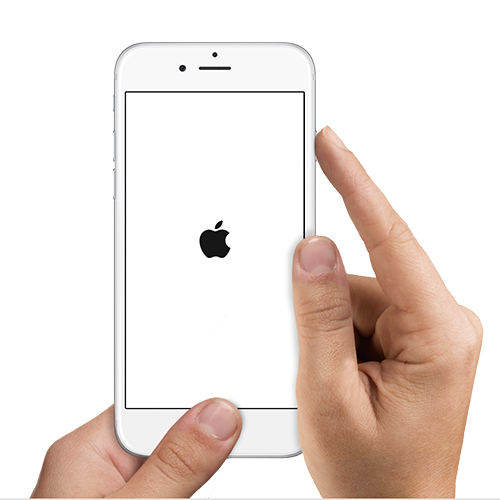
Del 2: Hvordan tvinge slå av iPhone når det er frossent
Anta at iPhone X (eller annen iPhone) fryser og ikke vil slå av eller på, kan du prøve disse tipsene for å tvinge den til å starte på nytt.
Tips 1: Tøm av batteriet
Hvis du ikke kan slå av iPhone-en når den blirsitter fast eller fryser, så er en annen måte å slå av iPhone på å tømme batteriet helt. Dette vil automatisk slå av iPhone når batteriet når null. Lurer du nå på hvordan du kan tømme av iPhone-batteriet? Da er det så enkelt. Bruk iPhone kontinuerlig til batteriet ikke er tappet av. Du kan spille musikk eller kjøre apper som bruker en stor prosentdel av batteriets levetid, for eksempel å se på YouTube. Du kan også sjekke om iPhone-innstillingen er for batteriet hvilken app som bruker mer batteristrøm.
Dermed er tapping av iPhone-batteri en annen smart måte å tvinge av iPhone. Du kan prøve denne metoden hvis du ikke kan slå av iPhone manuelt.
Tips 2: Tving omstart / slå av iPhone ved hjelp av gratis ReiBoot
ReiBoot er, som navnet viser, den beste måten å gjøre det påstart en iPhone / iPad / iPod touch på nytt. Det er et lite verktøy med pent grensesnitt. Alt du trenger er to klikk for å nullstille en iPhone X / XR / XS / 8/7 / 6s / 6/5 eller iPad / iPod enkelt.
Kjør dette programmet etter installasjon og koble den frosne iPhone-en til datamaskinen. Klikk på "Gå inn i gjenopprettingsmodus" og sett iPhone i gjenopprettingsmodus.

Og så er "Exit Recovery Mode" markert, klikk på den for å tvinge iPhone på nytt.

Dette er nå den enkleste gratis metoden å tvinge framslå av iPhone uten strøm- eller hjemmeknapp. Hvis du går inn og ut av gjenopprettingsmodus ikke hjelper deg med å starte enheten på nytt. Du kan oppgradere til å bruke funksjonen "Reparer operativsystem" for å gjenopprette iOS-system. Den har muligheten til å fikse forskjellige problemer uten tap av data som iPhone / iPad-frysing, iPhone slipper stadig anrop, iPhone-spinnehjul, etc.
- Velg funksjonen "Reparer operativsystem", så åpner du reparasjonsgrensesnittet. Klikk "Start reparasjon".
- Før reparasjon, må du laste ned firmware i henhold til iPhone-operativsystemet ditt, og dermed laste ned firmware.
- Når firmware er lastet ned, vil programvaren begynne å reparere operativsystemet til din iPhone og vente i noen minutter på å fullføre prosessen.

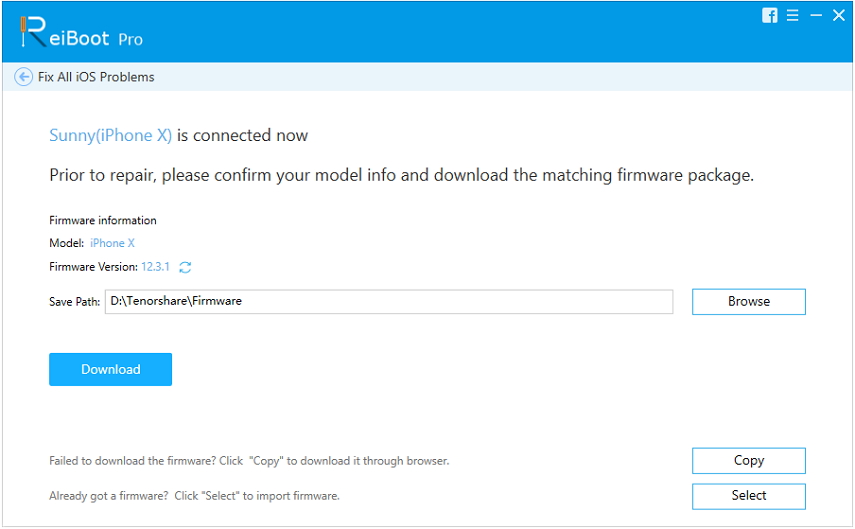
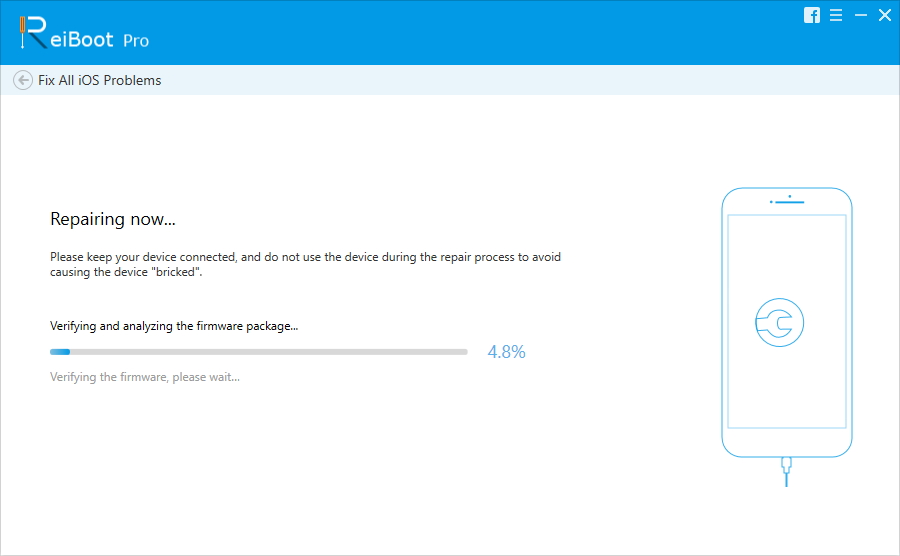
Tips 3: Gjenopprett iPhone fra iTunes
Ved å gjenopprette iPhone fra iTunes kan også fiksemindre iOS-problemer som du står overfor nå. Ulempen med å gjenopprette iPhone fra iTunes er imidlertid at den vil slette iPhone-dataene dine og er passord. Så sikkerhetskopier iPhone-dataene dine før du fortsetter med denne metoden.
- For å starte prosessen, kjør den nyeste iTunes-versjonen på datamaskinen din, og koble deretter iPhone til datamaskinen ved hjelp av en digital kabel.
- Når datamaskinen oppdager din iPhone, klikker du på enhetsikonet, og deretter klikker du kategorien Sammendrag
- Etter det trykker du på "Gjenopprett iPhone", og når dialogboksen vises, klikker du på alternativet "Gjenopprett" igjen.
- Nå vil den slette iPhone-dataene dine og installere den nyeste programvaren på iPhone. Når gjenopprettingsprosessen er fullført, vil enheten starte på nytt, og du kan aktivere iPhone som ny.

Sammendrag
Nå har du lært forskjellige metoder for å gjøre dettving nedleggelse av en iPhone, i tilfelle du får problemer med iOS på enheten din. Blant alle metodene som vi har nevnt, er Tenorshare ReiBoot kraftigste metoder for å komme ut av forskjellige iOS-problemer. Det vil gi deg ultimate resultater, og prøv derfor programvaren selv og må gi tilbakemelding til oss via kommentarfeltet nedenfor.
</ ul class = "list">








